操作方法
如何在 ArcGIS Pro 中使用 ArcGIS Business Analyst Web 应用程序中的自定义报告模板
摘要
可以在 ArcGIS Pro 中使用通过 Business Analyst Web 应用程序创建的自定义报告模板。 本文中描述的工作流演示了执行此操作所需的步骤。
过程
- 打开 Business Analyst Web 应用程序。
- 转至报表 > 构建报表选项卡。
- 展开我的报表。
- 在要在 ArcGIS Pro 中使用的报告上,单击将此模板下载为文件图标。 这会将报告模板下载到您的下载文件夹中。

注: 如果用于 ArcMap 的 Business Analyst 与 ArcGIS Pro 安装在同一台计算机上,请跳至下面的步骤 9。
创建文件夹结构以在 ArcGIS Pro 中使用报告模板
- 在 Windows 10 搜索栏中,输入 regedit。
- 在结果窗格中,选择注册表编辑器,然后单击打开。
- 导航到以下内容:
Computer\HKEY_CURRENT_USER\Software\ESRI\BusinessAnalyst\GlobalProperties
- 右键单击 GlobalProperties,然后选择新建 > 字符串值。
- 为新键使用以下值:
- 值名称:RepositoryFolder
- 数值数据:C:\My Output Data
- 单击确定并关闭注册表编辑器。
- 在 Windows 文件资源管理器中,在根驱动器 (C:) 上创建一个名为 My Output Data 的文件夹。
- 在 My Output Data 文件夹中,创建另一个名为 Report Templates_USA_ESRI_<Dataset Vintage> 的文件夹。
- 将自定义报告模板 (BPRT) 文件从“下载”目录复制到 C:\My Output Data\Report Templates_USA_ESRI_<Dataset Vintage> 文件夹。例如,如果下载了模板 Custom Report Template.bprt,并且安装了 Esri 2020 USA Business Analyst Data,则报告模板的完整路径为:
C:\My Output Data\Report Templates_USA_ESRI_2019\Custom Report Template.bprt
一旦所有这些项目都就位,请打开 ArcGIS Pro,并且汇总报告地理处理工具的我的报告部分中将提供报告模板。 该报告模板将显示在 Business Analyst 工具 > 报告 > 汇总报告工具的我的报告部分中,如下图所示。
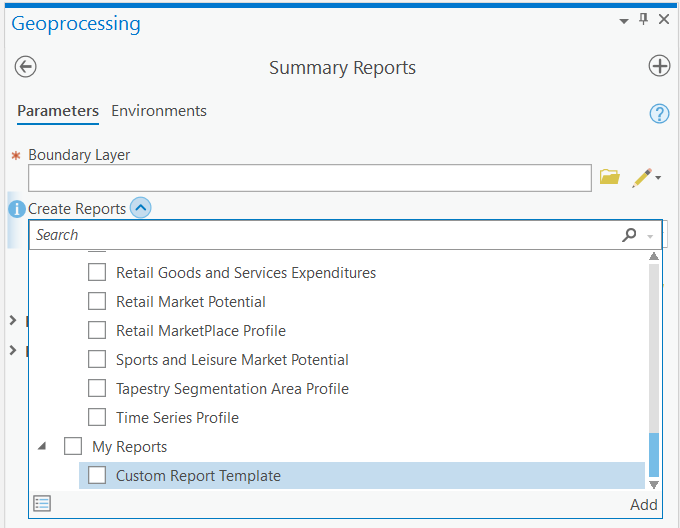
注: ArcGIS Pro 的报告尚不支持 SDCX 和自定义数据。
文章 ID: 000024108
获取来自 ArcGIS 专家的帮助
立即开始聊天

